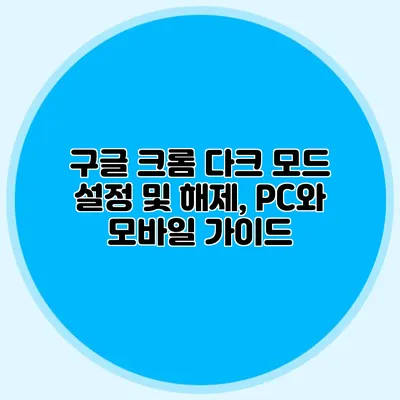구글 크롬에서 다크 모드 설정하는 법: PC와 모바일 가이드
인터넷을 사용할 때 눈의 피로를 줄이고 시각적으로 더 매력적인 환경을 원한다면 다크 모드를 적극 활용해보세요. 다크 모드는 여러분의 웹 브라우징 경험을 한층 향상시켜줄 뿐만 아니라, 배터리 절약에도 큰 도움이 될 수 있답니다. 이번 포스트에서는 구글 크롬에서 다크 모드를 설정하고 해제하는 방법을 PC와 모바일에서 각각 알아보겠습니다.
✅ 구글 크롬에서 다크 모드로 눈의 피로를 줄여보세요.
다크 모드란 무엇인가?
다크 모드는 사용자 인터페이스의 색상을 어두운 테마로 변경하는 기능을 말합니다. 일반적으로 배경이 어두운 색으로 변하고, 텍스트는 밝은 색으로 표시되며, 이는 눈의 피로를 줄이고 사용자의 집중력을 높여줍니다. 통계에 따르면, 많은 사용자들이 다크 모드를 활용한 결과 하루에 평균 2시간의 배터리를 절약할 수 있다고 밝혀졌습니다.
✅ 나만의 다크 모드를 만들기 위한 팁을 알고 싶으신가요?
PC에서 구글 크롬 다크 모드 설정하기
Windows에서 설정하는 방법
- Windows의 설정 열기: 시작 메뉴에서 ‘설정’ 아이콘을 클릭합니다.
- 개인 설정 선택: 화면에서 ‘개인 설정’을 선택합니다.
- 색상 선택: ‘색상’ 메뉴에서 다크 모드를 선택합니다. 여기서 ‘기본 앱 모드 선택’ 섹션에서 ‘어두운’ 모드를 선택하면 됩니다.
설정이 완료되면 구글 크롬을 재시작하여 변경된 설정을 확인할 수 있습니다.
macOS에서 설정하는 방법
- 시스템 환경설정 열기: 사과 모양 아이콘을 클릭한 후 ‘시스템 환경설정’을 선택합니다.
- 일반 클릭: ‘일반’ 메뉴에서 ‘외관’ 옵션을 ‘어두운 모드’로 변경합니다.
macOS의 다크 모드 설정을 통해 크롬에도 영향을 미치게 됩니다.
설정 전후 비교
| 설정 | 기존 모드 | 다크 모드 |
|---|---|---|
| 배경 색상 | 밝은 흰색 | 어두운 회색 |
| 텍스트 색상 | 검은색 | 밝은 흰색 |
✅ 구글 크롬 다크 모드 설정 방법을 지금 바로 알아보세요!
모바일에서 구글 크롬 다크 모드 설정하기
안드로이드에서 설정하는 방법
- 크롬 앱 열기: 모바일에서 크롬 앱을 실행합니다.
- 메뉴 열기: 오른쪽 상단의 메뉴 아이콘(세로 점 3개)을 클릭합니다.
- 설정 선택: ‘설정’ 메뉴로 들어갑니다.
- 테마 선택: ‘테마’ 옵션을 클릭한 후 ‘어두운’ 모드로 전환합니다.
iOS에서 설정하는 방법
- 아이폰의 설정 열기: ‘설정’ 앱을 실행합니다.
- 디스플레이 및 밝기 선택: ‘디스플레이 및 밝기’ 메뉴를 입력합니다.
- 다크 모드 선택: ‘어두운’ 모드를 선택하면 크롬에서도 자동으로 적용됩니다.
모바일 설정 전후 비교
| 설정 | 기존 모드 | 다크 모드 |
|---|---|---|
| 배경 색상 | 밝은 흰색 | 어두운 회색 |
| 텍스트 색상 | 검은색 | 밝은 흰색 |
✅ 무료 오토클릭 소프트웨어의 효과적인 설정법을 알아보세요!
다크 모드의 장점
- 눈의 피로 감소: 다크 모드는 눈에 더 편안한 느낌을 줍니다.
- 배터리 수명 연장: OLED 화면을 사용하는 기기에서는 다크 모드가 배터리 소모를 줄이는 효과가 있습니다.
- 몰입감 증가: 어두운 배경은 콘텐츠에 더 잘 집중할 수 있게 도와줍니다.
결론
구글 크롬 다크 모드는 사용자가 더욱 편리하게 인터넷을 사용할 수 있는 기회를 제공합니다. 이 모드를 적극 활용하면 눈의 피로를 줄이고, 배터리 소모를 감소시키는 등 여러 가지 장점을 누릴 수 있답니다. 다크 모드 설정은 PC와 모바일 모두 간단하게 할 수 있으니, 지금 바로 시작해보세요. 여러분의 웹 브라우징 경험이 더욱 풍부해질 테니 적극 추천드립니다!
자주 묻는 질문 Q&A
Q1: 다크 모드는 무엇인가요?
A1: 다크 모드는 사용자 인터페이스의 색상을 어두운 테마로 변경하여 눈의 피로를 줄이고 집중력을 높여주는 기능입니다.
Q2: PC에서 구글 크롬의 다크 모드를 어떻게 설정하나요?
A2: Windows에서는 설정 > 개인 설정 > 색상에서 ‘어두운’ 모드를 선택하고, macOS에서는 시스템 환경설정 > 일반에서 ‘어두운 모드’로 변경하면 됩니다.
Q3: 모바일에서 크롬의 다크 모드를 어떻게 설정하나요?
A3: 안드로이드에서는 크롬 앱 > 메뉴 > 설정 > 테마에서 ‘어두운’ 모드로 전환하고, iOS에서는 설정 > 디스플레이 및 밝기에서 ‘어두운’ 모드를 선택하면 자동으로 적용됩니다.